本文 我们来说 包围盒
如下图所示 就是一个方框 框住我们整个物体

它的作用 比较明显的就是 当用户点击某个物体 我们用包围盒套住 用户能够很直观的知道自己当前选中的物体是哪一个
还有就是 比如 我们物体做的比较复杂 是非常多顶点构建的 那么 我们判断它有没有和其他物体接触就很麻烦 但 有了包围盒 我们只需要判断包围盒有没有接触即可
然后 我们官网搜索 BufferGeometry
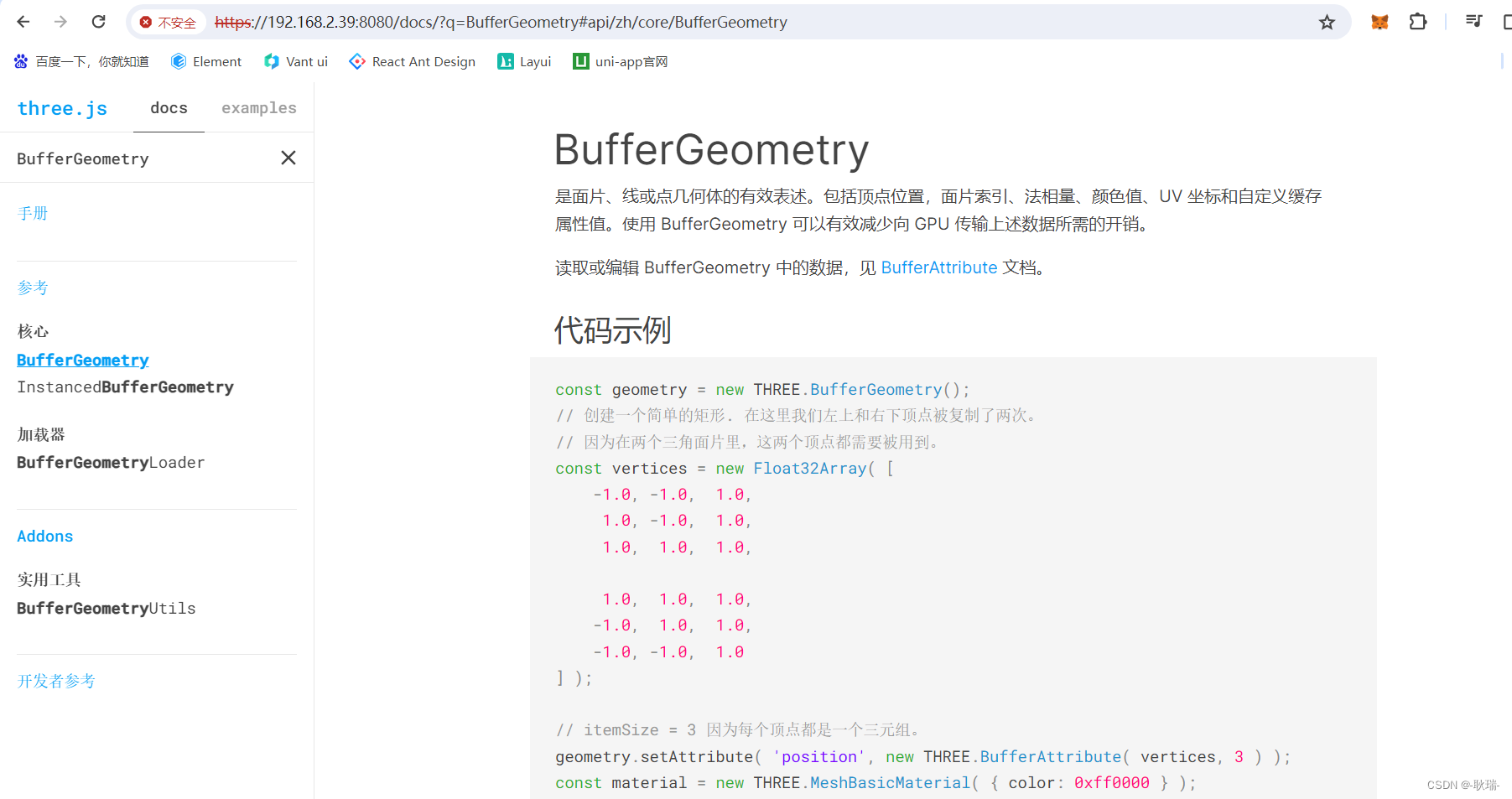
包围盒是所有几何体都有的属性
这里 我们有两个 一个是 包围盒 另一个是 包围圈
简单说 一个是包围成立方体 另一个是成球形包围
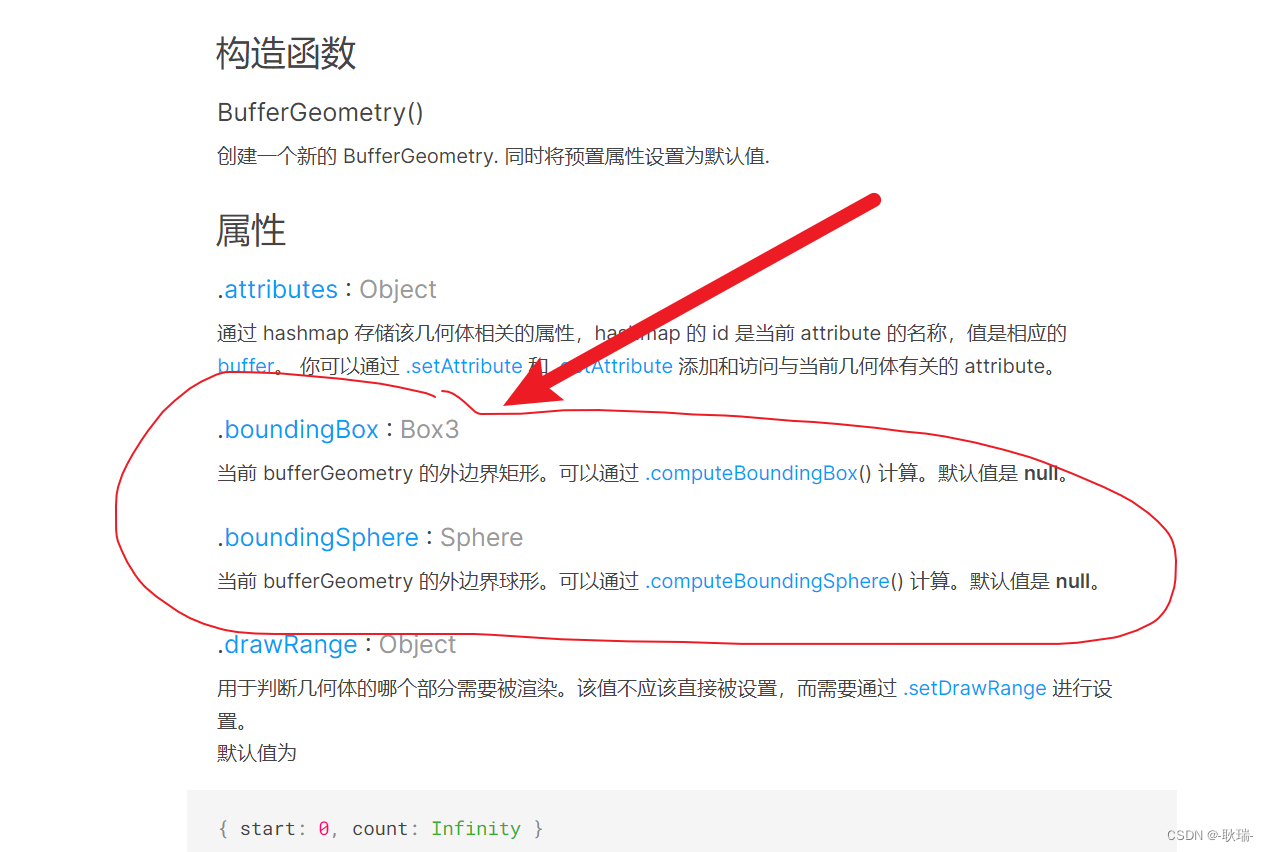
默认情况 例如我们自己创建的几何体 是不会有这个属性的 我们需要自己通过 computeBoundingBox 去计算
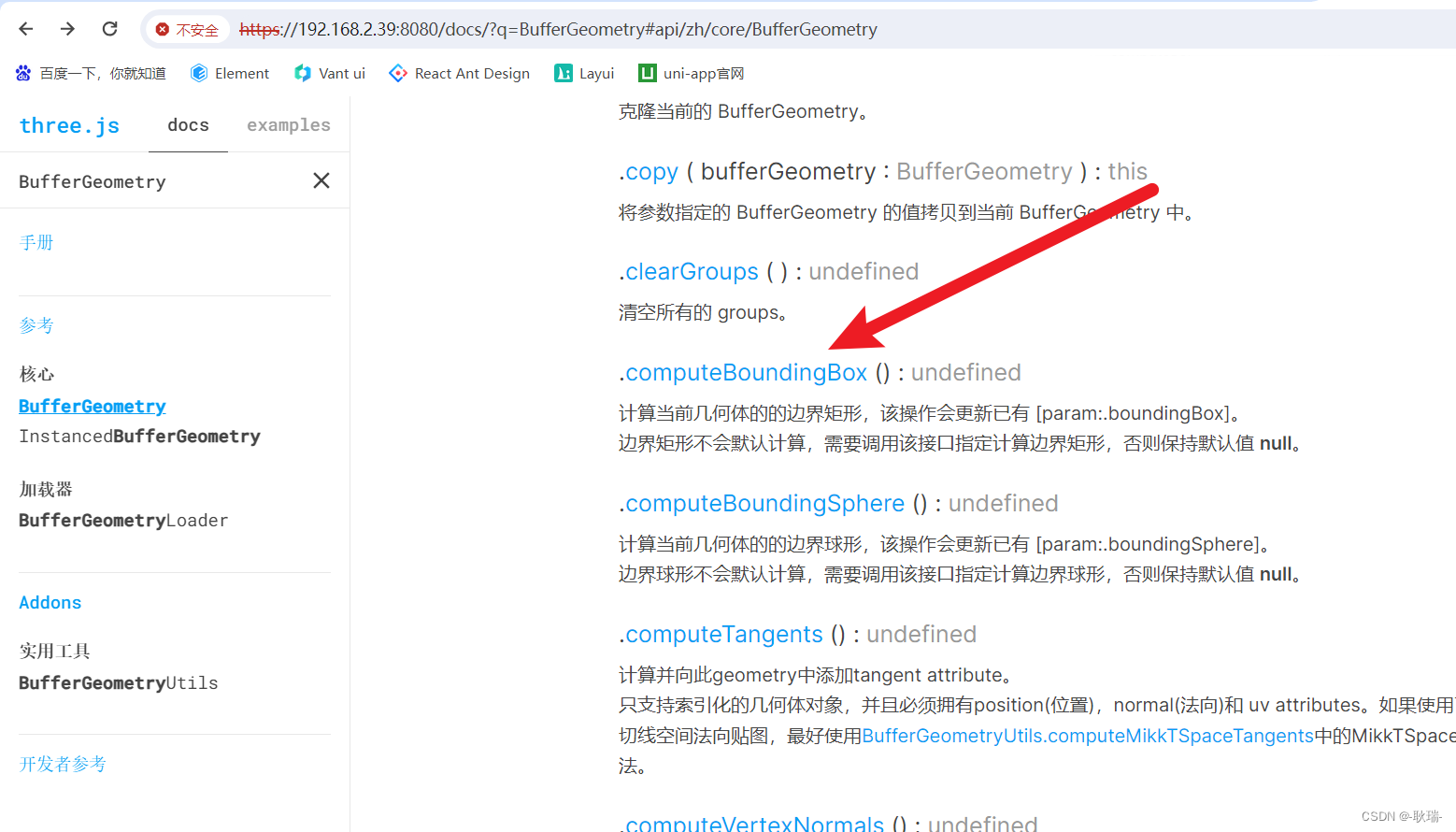
我这里 先写成这样的代码
import './style.css'
import * as THREE from "three";
import { OrbitControls } from "three/examples/jsm/controls/OrbitControls.js";
import { RGBELoader } from "three/examples/jsm/loaders/RGBELoader.js";
import { GLTFLoader } from "three/examples/jsm/loaders/GLTFLoader.js";//创建相机
const camera = new THREE.PerspectiveCamera(45, //视角 视角越大 能看到的范围就越大window.innerWidth / window.innerHeight,//相机的宽高比 一般和画布一样大最好0.1,1000
);
const scene = new THREE.Scene();const gltfLoader = new GLTFLoader();
gltfLoader.load(// 模型路径"/gltf/scene.gltf",// 加较完成同调(gltf) =>{gltf.scene.traverse((child) => {if (child.isMesh) {child.frustumCulled = false;child.castShadow = true;child.material.emissive = child.material.color;child.material.emissiveMap = child.material.map;}});scene.add(gltf.scene);}
)//c创建一个canvas容器 并追加到 body上
const renderer = new THREE.WebGLRenderer(0);
renderer.setSize(window.innerWidth, window.innerHeight);
document.body.appendChild(renderer.domElement);//设置相机位置 这里 我们设置Z轴 大家可以试试 S Y 和 Z 都是可以的
camera.position.z = 5;
//设置相机默认看向哪里 三个 0 代表 默认看向原点
camera.lookAt(0, 0, 0);
//将内容渲染到元素上
renderer.render(scene, camera);
const controls = new OrbitControls(camera, renderer.domElement);let rgbeloader = new RGBELoader();
rgbeloader.load("/xhdr/Alex_Hart-Snow_Pano_2k.hdr",(texture) =>{scene.background = texture;texture.mapping = THREE.EquirectangularReflectionMapping;
})function animate() {controls.update();requestAnimationFrame(animate);/*cube.rotation.x += 0.01;cube.rotation.y += 0.01;*/renderer.render(scene, camera);
}
animate();
这里 就是简单引入了 hdr场景贴图 和一个 glb 车的3D元素
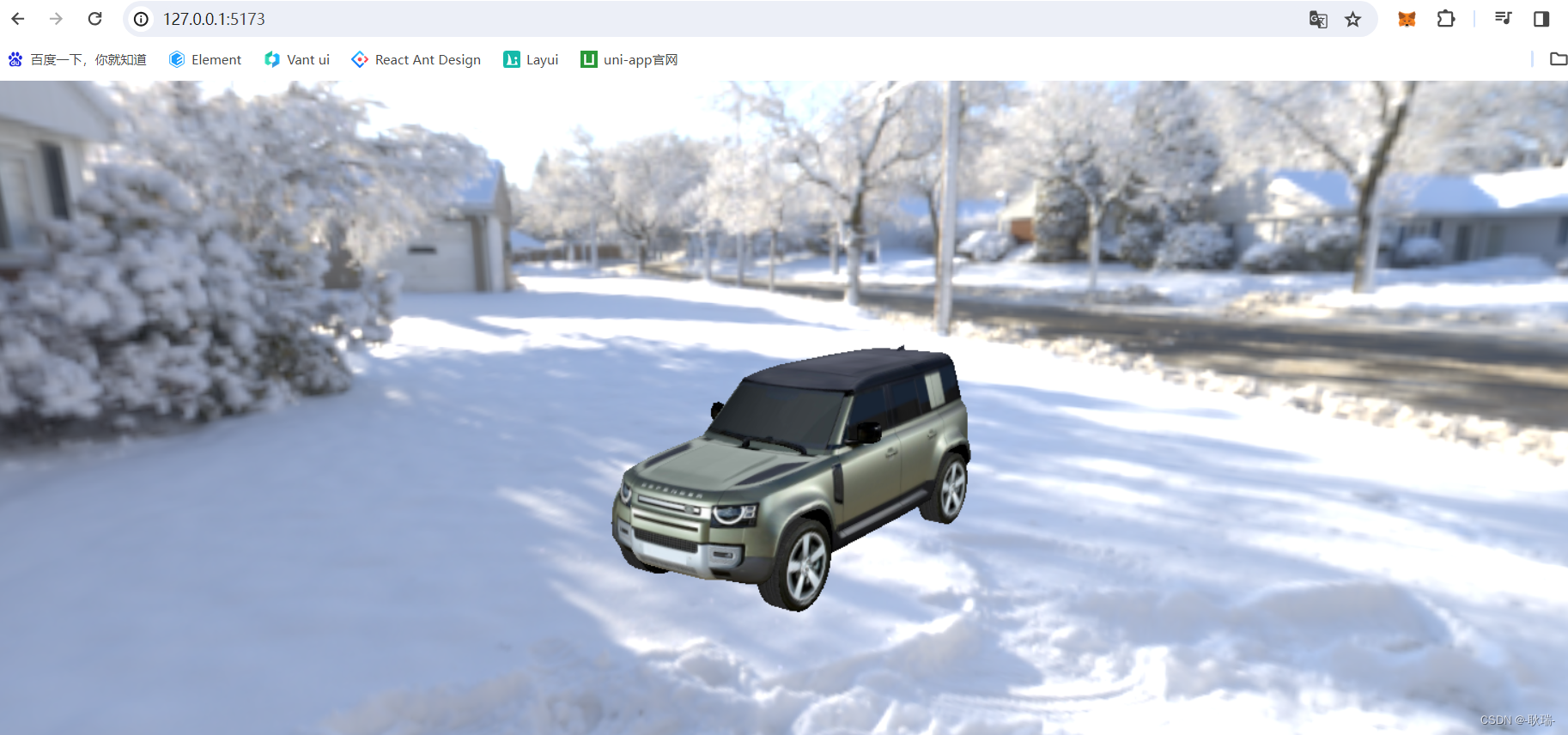
那么 现在 我们要给这台车 做一个包围盒
首先 我们需要拿到它的几何体对象 先在代码中 控制台打印gltf对象下面的 scene
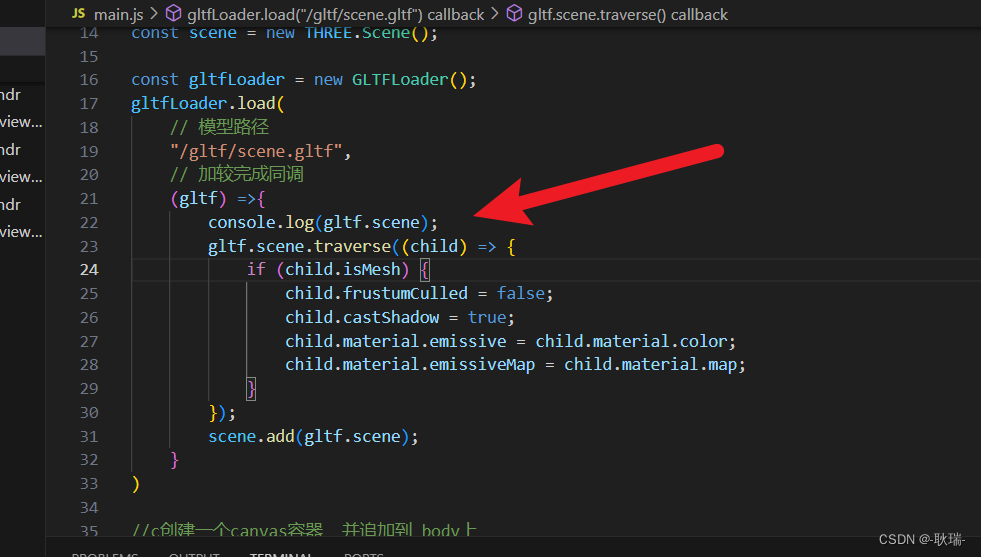
然后 下面有两个比较重要的内容 它的name 和 id

getObjectById 通过id获取元素对象
getObjectByName 通过name属性获取元素对象
我们肯定是用name 会更方便一点
我们的name 叫 webvrmodel_Scene
我们改写代码如下
const gltfLoader = new GLTFLoader();
gltfLoader.load(// 模型路径"/gltf/scene.gltf",// 加较完成同调(gltf) =>{gltf.scene.traverse((child) => {if (child.isMesh) {child.frustumCulled = false;child.castShadow = true;child.material.emissive = child.material.color;child.material.emissiveMap = child.material.map;}});scene.add(gltf.scene);let webvrmodel = gltf.scene.getObjectByName("webvrmodel_Scene");console.log(webvrmodel);}
)
通过 getObjectByName 寻找name 为 webvrmodel_Scene的对象
然后 下面用console.log 输出在控制台上
运行结果如下
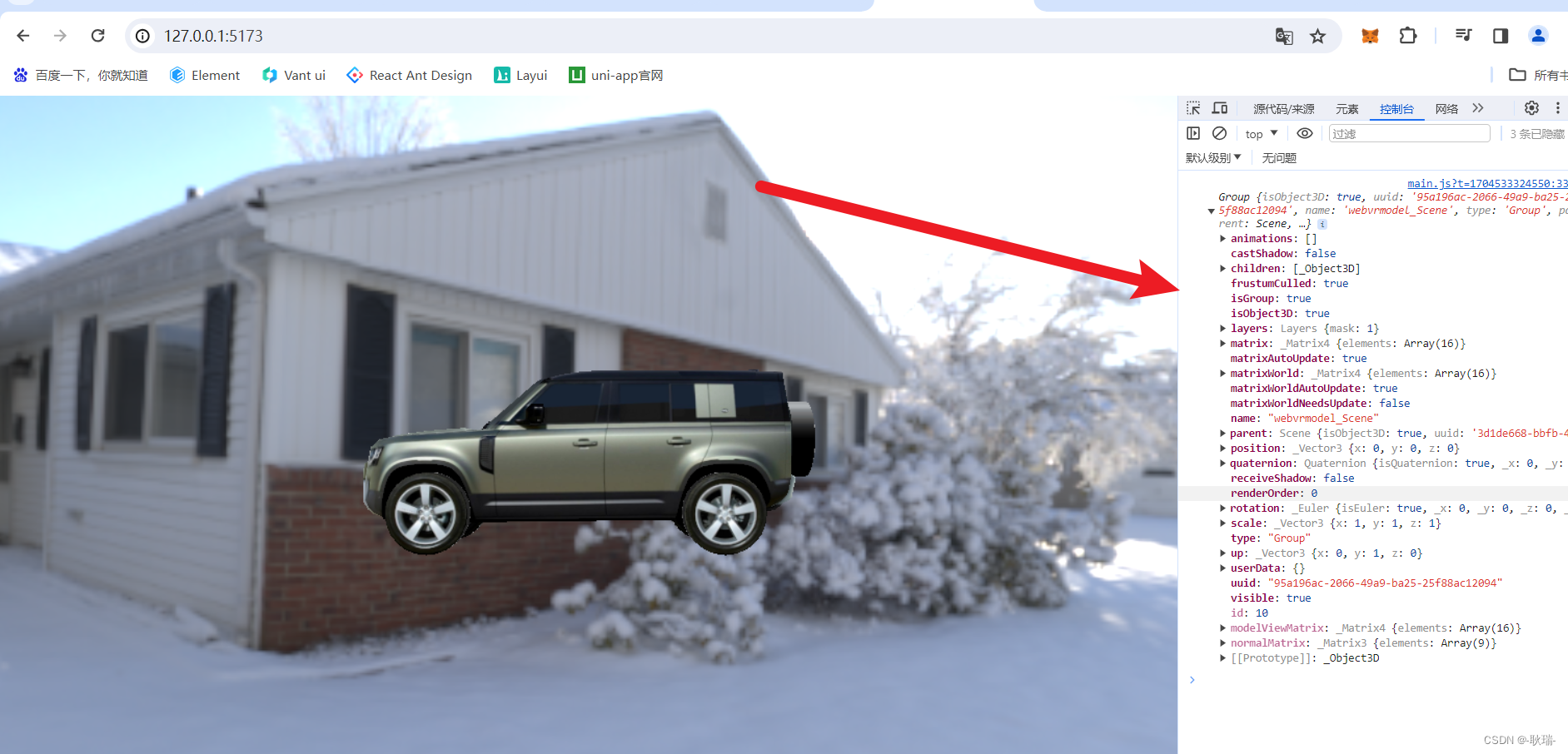
这里 虽然拿到了 但其实 我们也不需要这么麻烦
可以直接这样改
const gltfLoader = new GLTFLoader();
gltfLoader.load("/gltf/scene.gltf",(gltf) => {gltf.scene.traverse((child) => {if (child.isMesh) {child.frustumCulled = false;child.castShadow = true;child.material.emissive = child.material.color;child.material.emissiveMap = child.material.map;const geometry = child.geometry;geometry.computeBoundingBox()let duckBox = geometry.boundingBox;console.log(duckBox);}});scene.add(gltf.scene);}
);
拿到 geometry 几何体对象字段
然后 通过对象 调用 computeBoundingBox计算出 包围盒对象
然后 通过 geometry.boundingBox 获取他的包围盒对象 并在控制台打印
这里正常的几何体对象都可以调用computeBoundingBox 取 boundingBox
是因为 我们这是导入的gltf资源 所以还要想办法去拿这个几何体的对象
运行如下
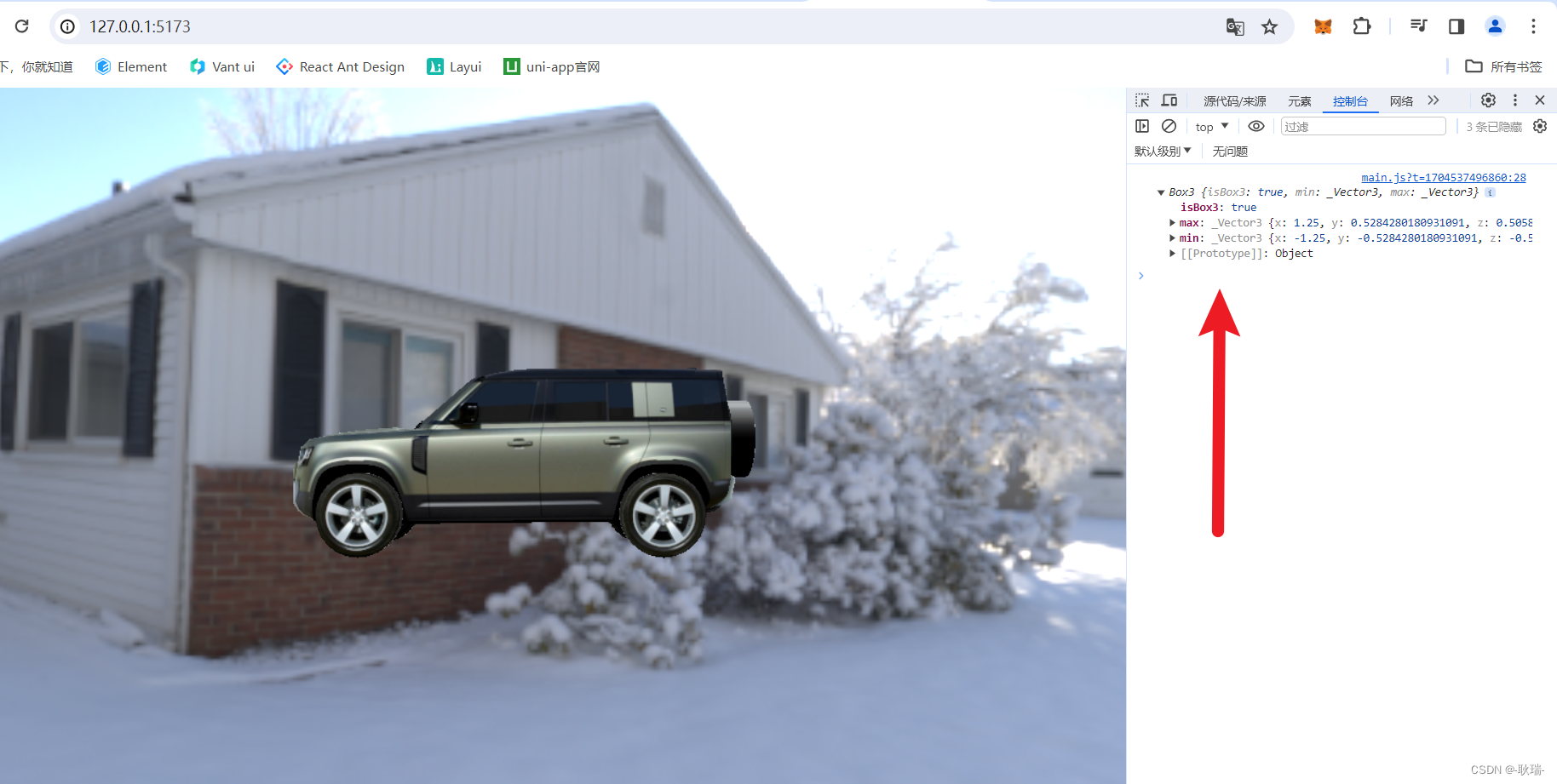
包围盒对象 给了两个属性 max和min
两个三维向量 但是 两个形成一个包围盒 这是为什么呢?
它的两个向量 其实就是两个点的坐标
因为 他是一个很规整的立方体 包围盒 所以 它只需要如下图的两位点的位置 就可以拉出一个立方体
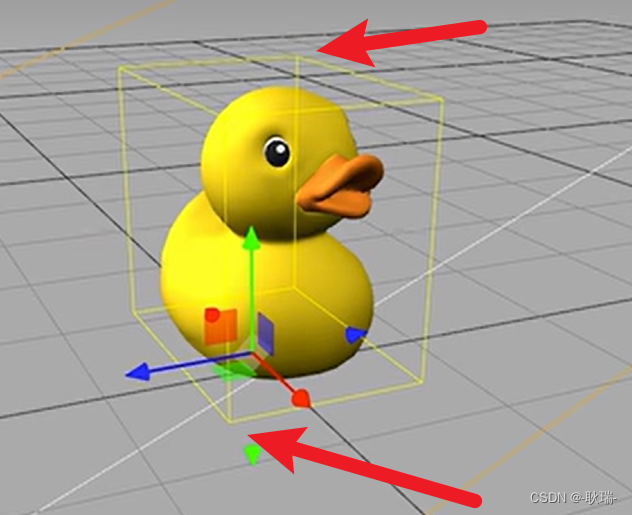
那么 既然已经拿到最小和最大两个值 那么 我们就可以拉出这样一个包围盒工具
我们可以将代码改成这样
const gltfLoader = new GLTFLoader();
gltfLoader.load("/gltf/scene.gltf",(gltf) => {gltf.scene.traverse((child) => {if (child.isMesh) {child.frustumCulled = false;child.castShadow = true;child.material.emissive = child.material.color;child.material.emissiveMap = child.material.map;const geometry = child.geometry;geometry.computeBoundingBox()let boxHelper = new THREE.Box3Helper(geometry.boundingBox, 0xffff00);scene.add(boxHelper);}});scene.add(gltf.scene);}
);
THREE.Box3Helper 需要两个参数 第一个是 需要处理的包围盒对象 就是我们从gltf几何体对象上拿到的 boundingBox属性 第二个为一个颜色属性
然后将这个包围盒对象 add到场景中
运行代码如下
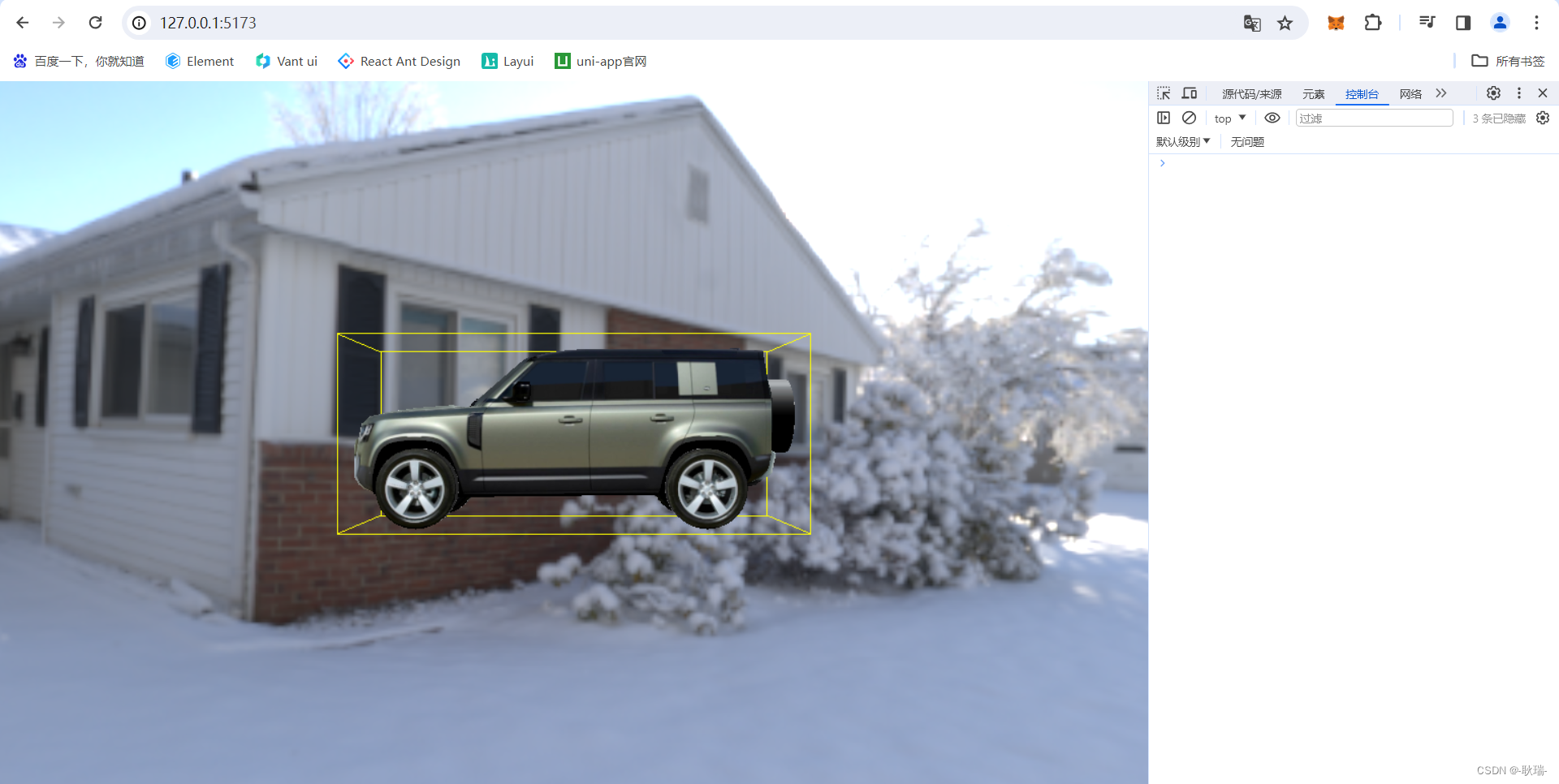
我们外面这个包围盒的线就出来了
几何体 则更简单 我们编写代码如下
import './style.css'
import * as THREE from "three";
import { OrbitControls } from "three/examples/jsm/controls/OrbitControls.js";
import { RGBELoader } from "three/examples/jsm/loaders/RGBELoader.js";
//创建相机
const camera = new THREE.PerspectiveCamera(45, //视角 视角越大 能看到的范围就越大window.innerWidth / window.innerHeight,//相机的宽高比 一般和画布一样大最好0.1,1000
);
const scene = new THREE.Scene();
let uvTexture = new THREE.TextureLoader().load("/textUv.jpg");const geometry = new THREE.BufferGeometry();
// 创建顶点数据
const vertices = new Float32Array([-1.0,-1.0 ,0.0,1.0 ,-1.0, 0.0,1.0 ,1.0 ,0.0,-1.0 ,1.0, 0.0
])
geometry.setAttribute("position", new THREE.BufferAttribute(vertices, 3));
const indices = new Uint16Array([0 ,1 ,2, 0, 3, 2]);
const material = new THREE.MeshBasicMaterial({map: uvTexture,side: THREE.DoubleSide
})
const uv = new Float32Array([0, 0, 1, 0, 1, 1, 0, 1
])
geometry.setAttribute("uv", new THREE.BufferAttribute(uv, 2));
const normals = new Float32Array([0, 0, 1,0, 0, 1,0, 0, 1,0, 0, 1
])
geometry.setAttribute("normal", new THREE.BufferAttribute(normals, 3));
geometry.setIndex(new THREE.BufferAttribute(indices, 1));
console.log(geometry);
const cube = new THREE.Mesh(geometry, material);
scene.add(cube)//c创建一个canvas容器 并追加到 body上
const renderer = new THREE.WebGLRenderer(0);
renderer.setSize(window.innerWidth, window.innerHeight);
document.body.appendChild(renderer.domElement);//设置相机位置 这里 我们设置Z轴 大家可以试试 S Y 和 Z 都是可以的
camera.position.z = 5;
//设置相机默认看向哪里 三个 0 代表 默认看向原点
camera.lookAt(0, 0, 0);
//将内容渲染到元素上
renderer.render(scene, camera);
const controls = new OrbitControls(camera, renderer.domElement);let rgbeloader = new RGBELoader();
rgbeloader.load("/xhdr/Alex_Hart-Snow_Pano_2k.hdr",(texture) =>{scene.background = texture;texture.mapping = THREE.EquirectangularReflectionMapping;material.envMap = texture;
})function animate() {controls.update();requestAnimationFrame(animate);/*cube.rotation.x += 0.01;cube.rotation.y += 0.01;*/renderer.render(scene, camera);
}
animate();
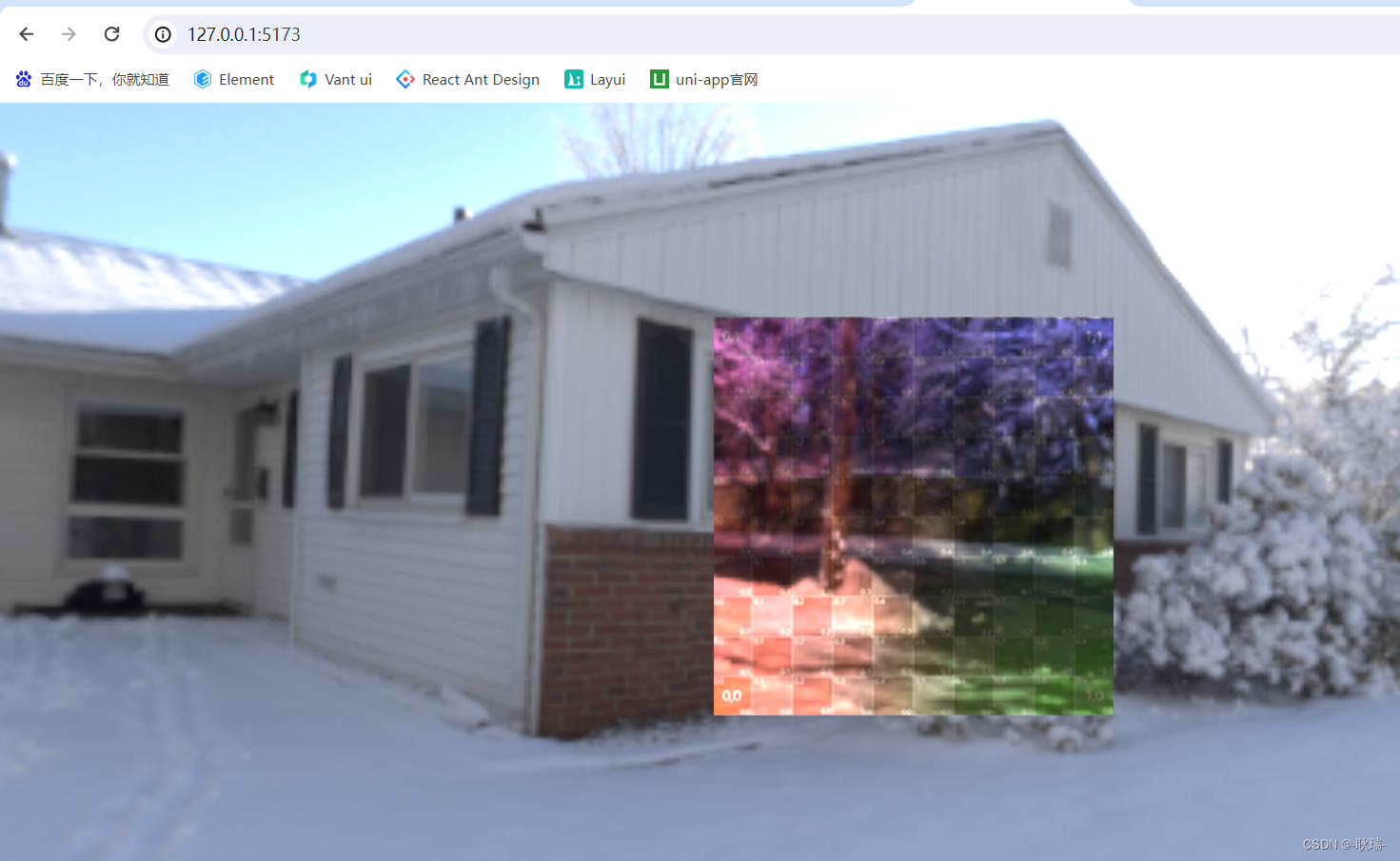
然后添加代码
geometry.computeBoundingBox()
let boxHelper = new THREE.Box3Helper(geometry.boundingBox, 0xffff00);
scene.add(boxHelper);
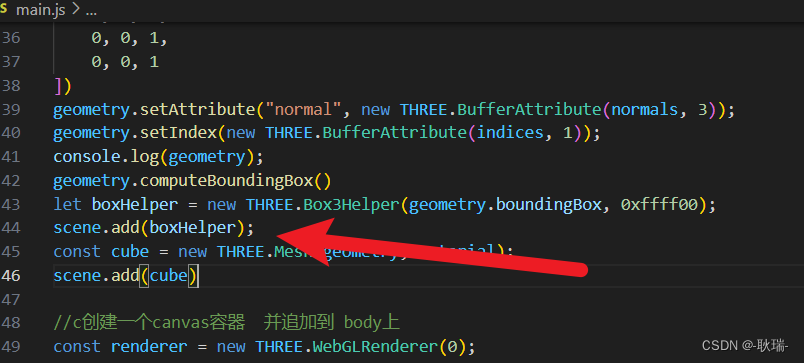
我们外面的包围盒就出来了
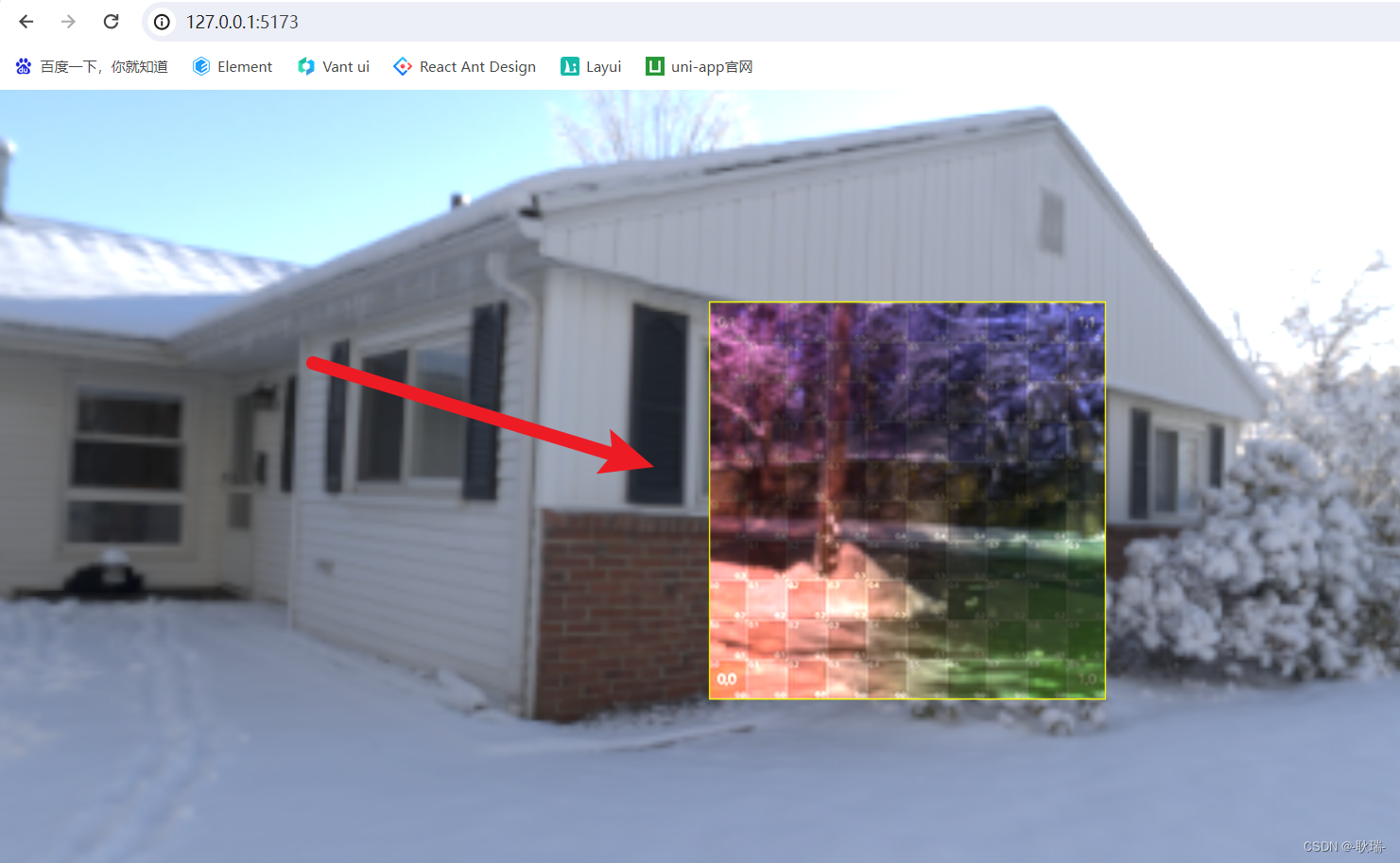








的用法)








。Javaee项目。ssm项目。)

